WELCOME TO EZLASSO.COM
Website chia sẽ những thông tin về thủ thuật máy tính, công nghệ.
Nếu bạn có thắc mắc về máy tính - công nghệ hãy tìm trên google theo cú pháp: Từ Khoá + Ez Lasso
Bạn quá chán ghét những tấm hình không có sức thu hút vì màu sắc quá đơn giản. Thì Plugin Nik Color Efex Pro là một lựa chọn hàng đầu. Với Plugin bạn dễ dàng kích hoạt và sử dụng những bản màu có sẳn hoặc tự tay thiết kế. Cùng Ez Lasso tìm hiểu về plugin Nik Color Efex Pro điều chỉnh màu sắc ảnh này nha
Pluign Nik Color Efex Pro có thể cài được trên bất cứ phiên bản photoshop nào từ cs3 đến CC mới nhất hiện nay.
Cài đặt Plugin Nik Color Efex Pro
Bạn có thể tải plugin này từ phía cuối bài và giải nén. Tiếp theo chạy file ColorEfexPro4_full_pl_win_all_4.000.exe tại thư mục cài đặt. Bạn chỉ việt chọn next liên tục để cài đặt.
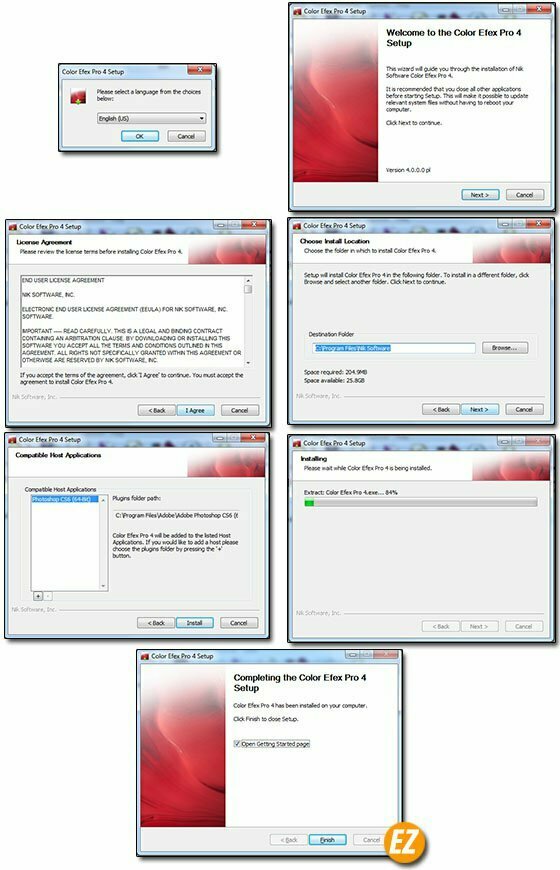
Kích hoạt Plugin Nik Color Efex:
Tiếp theo bạn cần phải vào coppy và ghi đè file ColorEfexPro4FC32.dll hay ColorEfexPro4FC64.dll tại thư mục kích hoạt tuỳ thuộc vào phiên bản 64bit hay 32bít của máy tính. Vào đường dẫn sau:
C:\Windows\System32
Hướng dẫn sử dụng Plugin Nik Color Efex cơ bản:
Để vào được giao diện Plugin Nik Color Efex bạn cần chọn filter => Nik software => Color Efex Pro .Bạn sẽ nhận được giao diện như sau:

Trước khi hiệu chỉnh màu sắc hình ảnh bạn hãy chọn chế độ xem trước sau hình ảnh để cảm nhận được sự thay đổi của plugin tại 2 icon trên thanh công cụ.
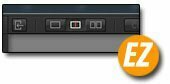
Để hiệu chỉnh được hình ảnh, bạn hãy để ý phần bên trái nơi đây là nơi bạn chọn những hiệu ứng về hình ảnh có sẳn. Bạn có thể chọn 1 hiệu ứng bất kỳ
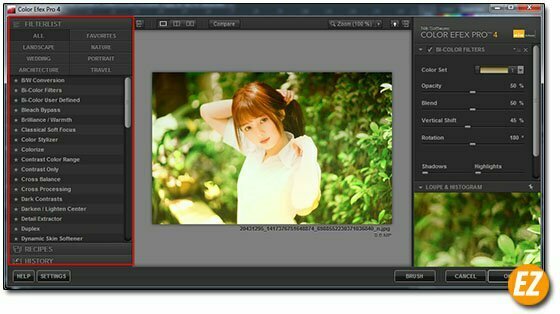
Khi ra chuột vào hiệu ứng bạn sẽ nhận được icon phí sau tên của hiệu ứng. Bạn click chọn

Đối với 1 hiệu ứng ảnh bạn sẽ nhận được từ 4 đến 5 hiệu ứng màu khác nhau. Điểm khác nhau của các hiệu ứng màu là việc thay đổi các thông số. Nếu như bạn cần tuỳ chỉnh thì hãy điều chỉnh những thông số này bằng phần phía bên phải sao cho phù hợp.

Một lưu ý nho nhỏ, việc hiệu chỉnh màu là tạo ra một lớp màu đè phía hình ảnh thật vì vậy bạn có thể chọn được độ mờ đậm của hiệu ứng này tại phần Control points và thay đổi Opacity sao cho phù hợp.
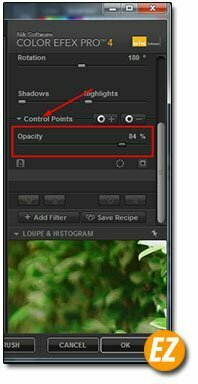
Sau khi hiệu chỉnh xong bạn hãy nhấp vào OK là xong. Khi này tại khung layer của photoshop sẽ xuất ra một layer giống như layer bạn đã chọn để thay đổi màu.

Nếu máy tính bạn dùng các phiên bản photoshop khác hay không cho phép cài đặt plugin thì hãy dùng cách chỉnh màu hình thủ công qua bài viết: Đổi màu trong photoshop nhanh chóng làm chủ màu sắc tấm hình
Một số bức hình ví dụ:




Chúc các bạn thành công
Tải Nik Color Efex Pro – điều chỉnh màu sắc ảnh:
- Tình trạng: cần cài đặt
- Dung lượng: 36.7MB
- Tên file: ezlasso_Nik-Color-Efex-Pro-4.rar







